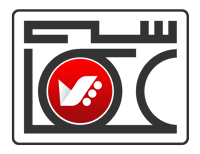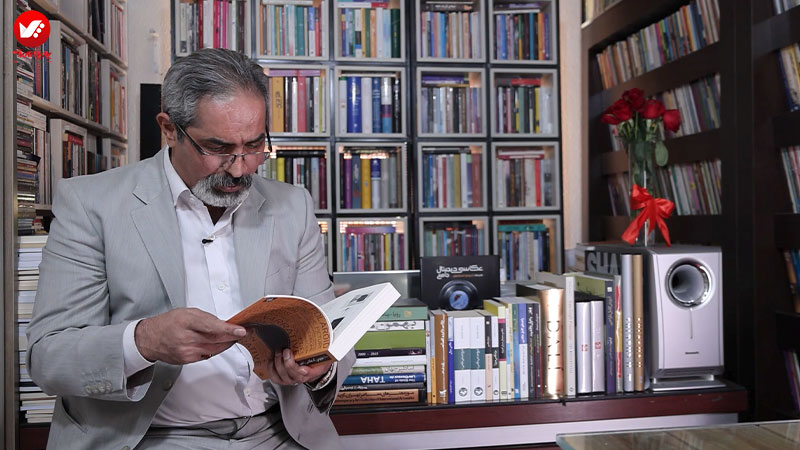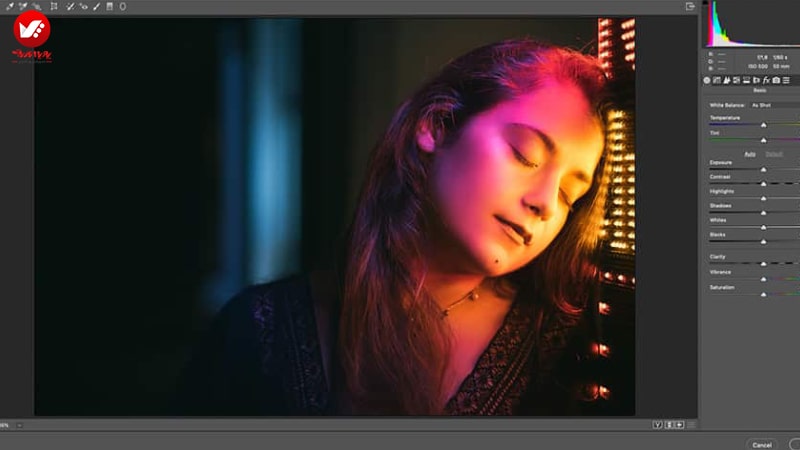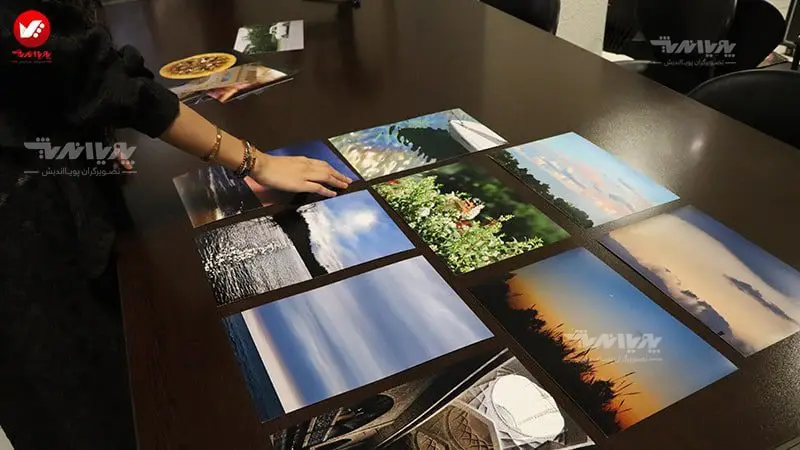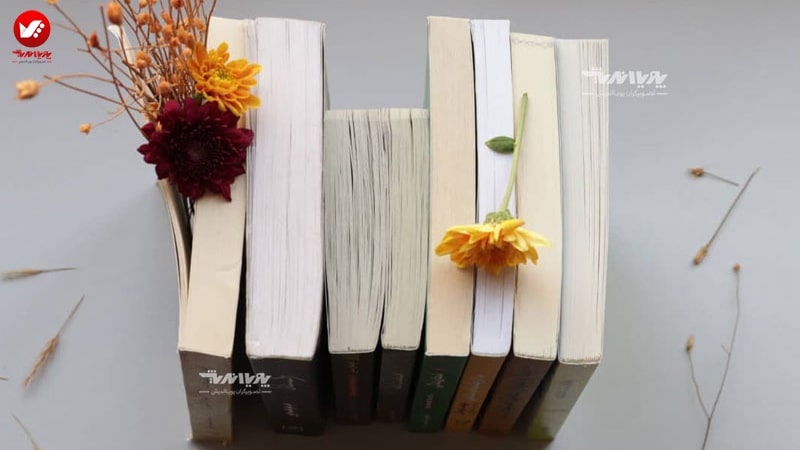افکت بوکه در فتوشاپ برای تصاویر به سادگی توسط عکاسان ماهر ایجاد می شود. بوکه شیوه ای است که سبب تار شدن پس زمینه و در عین حال قرار دادن نقطه ی تمرکز در مرکز توجهات می شود. به این ترتیب بیننده قادر خواهد بود تا چیزی را که به آن نگاه می کند تشخیص دهد. این شیوه در بسیاری از عکس ها به ویژه عکاسی عروسی، پرتره ها و غیره کاربرد قابل توجهی دارد. در این آموزش با نحوه ی ایجاد افکت بوکه ی دیجیتالی با پس زمینه ی ملایم و لطیف در فتوشاپ می پردازیم.

مراحل ایجاد بوکه در فتوشاپ
گام اول ایجاد بوکه در فتوشاپ
ابتدا از ایجاد یک فایل جدید ( Cmd/Ctrl+N ) در نرم افزار فتوشاپ آغاز می کنیم. پس زمینه باید بسیار تیره باشد پس از آن بر روی دکمه ی OK کلیک کنید.
گام دوم
به پانل لایه ها رفته و قفل پس زمینه را باز کنید(unlock) و سپس بر روی آیکون چشم در سمت چپ کلیک کنید تا آن را مخفی کنید. به قسمت Shapes (U) رفته و ابزار Ellipse (بیضی) را انتخاب نمایید. اینجا نقطه ی آغاز براش بوکه است.
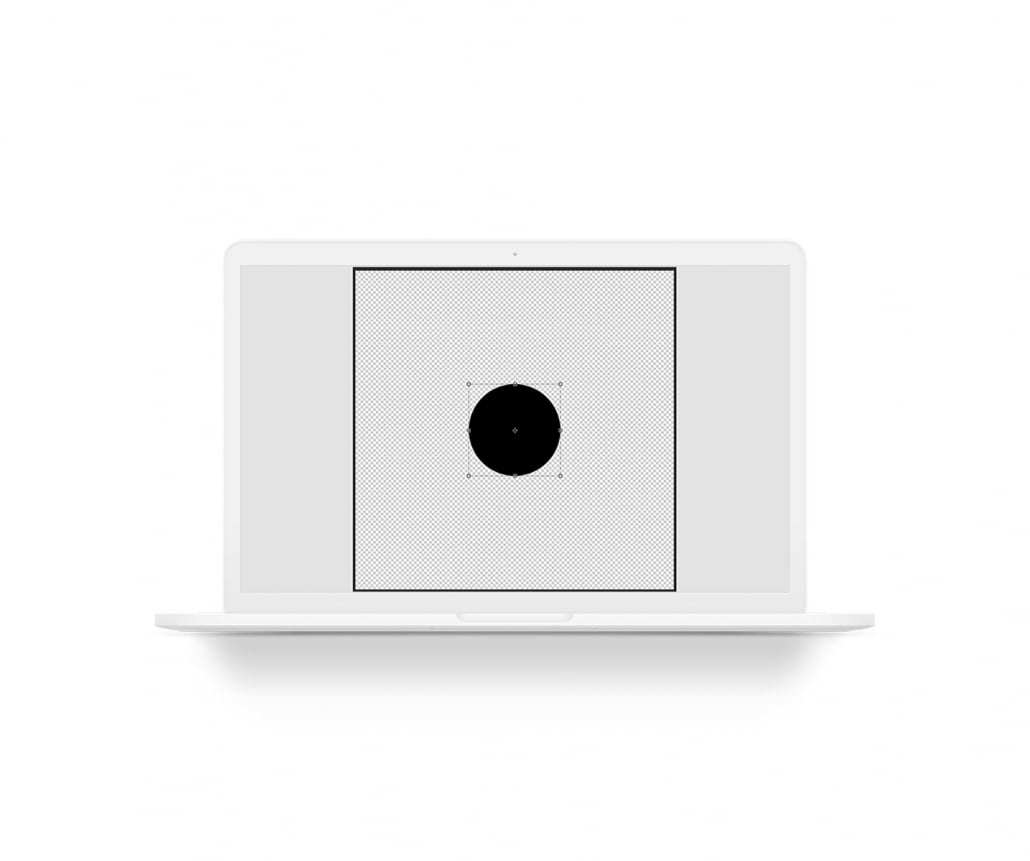
گام سوم ایجاد بوکه در فتوشاپ
رنگ قلم باید مشکی باشد. برای انجام این تنظیمات به پانل Properties بروید، و بر روی ۱۵ پیکسل تنظیم شده باشد. در صورتی که به ظرافت بیشتری نیاز داشته باشید می توانید این مقدار را تغییر دهید.

گام چهارم
به پانل لایه ها رفته و لایه ی بیضی را انتخاب کنید. در قسمت پایین پانل گزینه ی Add a Layer Style و Blending Options را انتخاب نمایید. Fill Opacity را در بین ۴۰ تا ۶۰ درصد تنظیم کرده و بر روی OK کلیک کنید.

گام پنجم ایجاد بوکه در فتوشاپ
بیضی را انتخاب کرده و به مسیر Edit/Define Brush Preset بروید. نام براش را به Bokeh تغییر دهید. بر روی OK کلیک کنید. به ابزار براش (B) بروید.
حال به قسمت چپ و بالای صفحه رفته و براش بوکه ی جدید خود را انتخاب کنید. به پوشه ی براش ها رفته و پانل براش را toggle کنید. در این قسمت افکت هایی ایجاد می کنیم تا براش ها غیر هم نواخت تر و تبدیل به دایره های فاصله دار شوند.
پس از هایلات کردن شکل براش اندازه ها را بر روی ۲۷۵ تا ۵۰۰ پیکسل تنظیم کنید. سپس spacing را بر روی ۱۰۰٪ تنظیم کنید.

گام ششم
گزینه ی Shape Dynamics را تیک دار کرده و size jitter را بر روی ۷۵٪ و همچنین Minimum Diameter را بر روی ۳۰٪ قرار دهید.
گام هفتم
گزینه ی Scattering را تیک دار نموده و گزینه های Scatter را روی ۱۰۰۰٪، Count را حدودا ۶ و Count jitter را بر روی ۱۲٪ تنظیم نمایید.
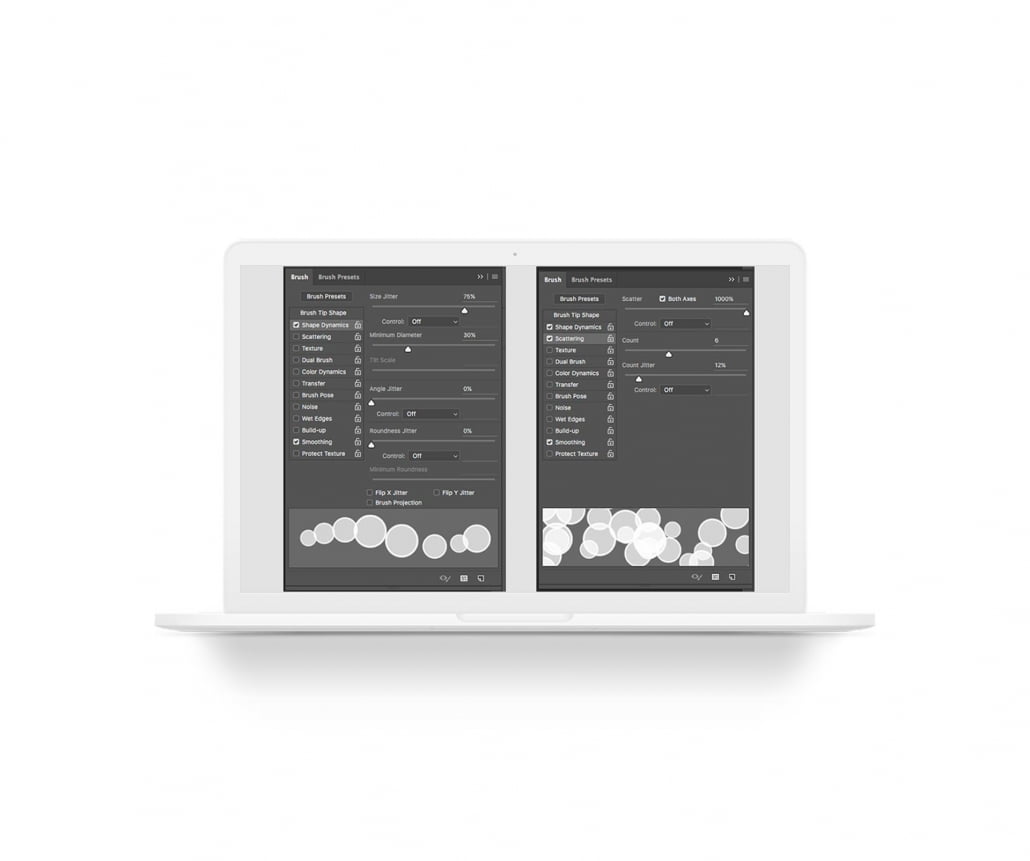
گام هشتم ایجاد بوکه در فتوشاپ
گزینه ی Transfer را تیک دار نموده و Opacity jitter را بر روی ۵۰٪ و Flow jitter را بر روی ۷۵٪ تنظیم نمایید. پس از انجام این کار بر روی آیکون جدید در قسمت پایین و راست پانل کلیک کنید. پس از انجام این کار صفحه ای پدیدار می شود تا نام جدید براش را ثبت کنید، نام آن را bokeh final قرار دهید.

گام نهم
به پانل لایه ها رفته و بر روی قسمت پایین کلیک کرده تا یک فایل جدید ایجاد کنید. نام این فایل را به Bokeh تغییر دهید. پس از انتخاب فایل به پایین پانل لایه ها رفته و مسیر زیر Add Layer Style/Gradient Overlay را کلیک کنید.
برای این مرحله Gradient رنگین کمانی با طیف رنگی کامل را اجرا می کنیم. گزینه ی Blending را بر روی Screenتنظیم کنید. Opacity را بین ۴۰ تا ۶۰ درصد قرار دهید. زاویه(angle) را در حدود ۳۰ درجه تنظیم کرده و Scale را بر روی ۱۵۰٪ تنظیم کنید. این افکت بر روی همه چیز در این پوشه اعمال خواهد شد.
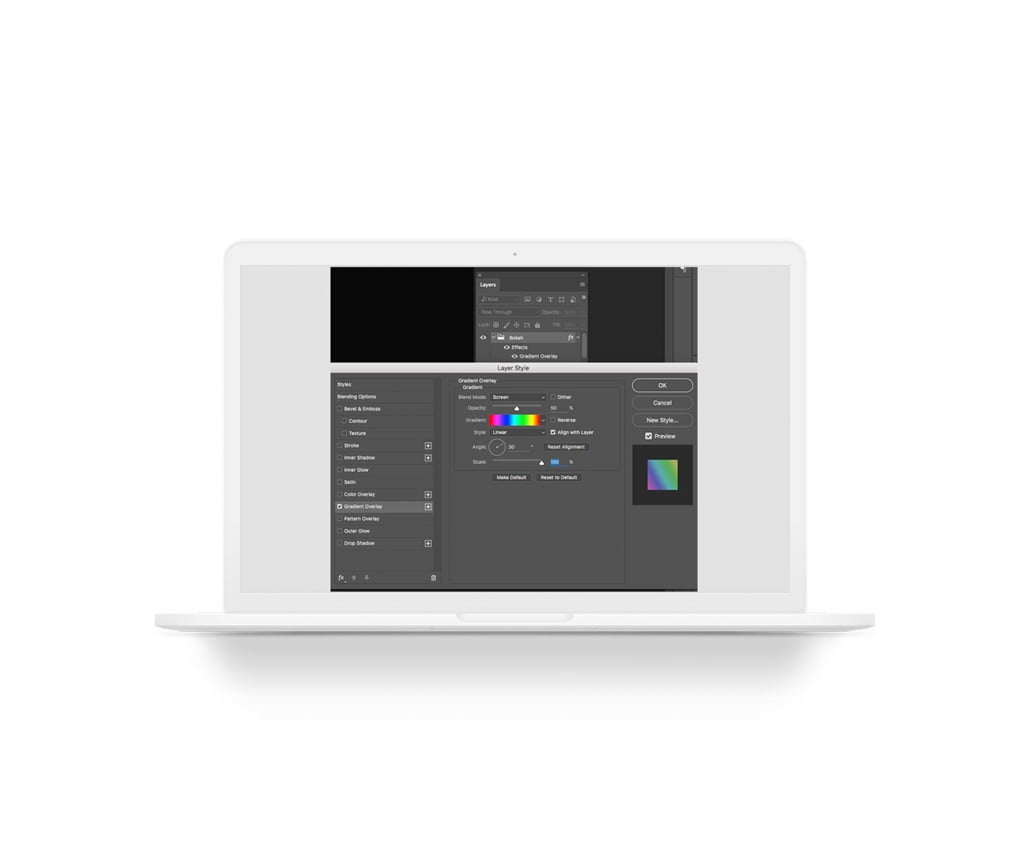
گام دهم ایجاد بوکه در فتوشاپ
یک لایه ی جدید در پوشه ی Bokeh ایجاد نموده و نام آن را background بگذارید. با براش جدید نقطه های بزرگتری (حدود ۳۰۰) ایجاد کرده و آن را در سراسر صفحه حرکت دهید.
متوجه خواهید شد که رنگ ها در نقاط مختلف اسپری خواهند شد. حالا به مسیر Filter/ Blur/ Gaussian Blur بروید.
Blur را بر روی ۱۹ تنظیم کنید و بر روی OK کلیک کنید. گزینه ی opacity در لایه ی پس زمینه را در پانل لایه ها بر روی ۵۰٪ تنظیم کنید.
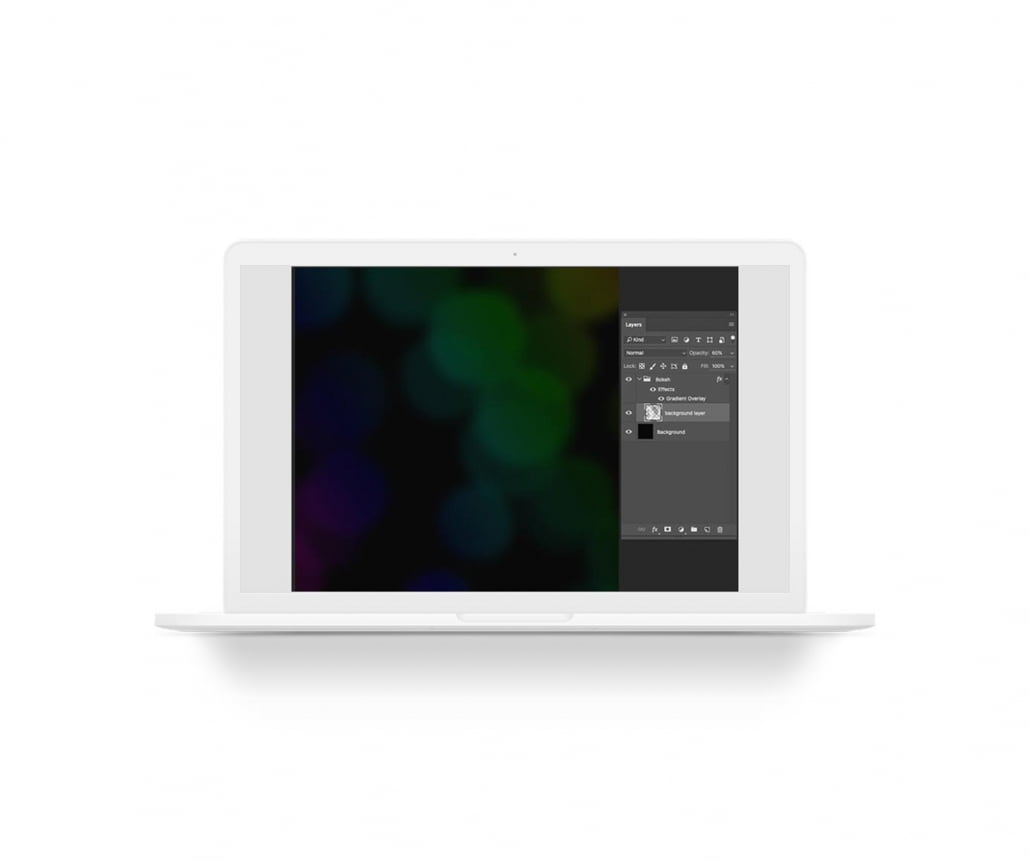
گام یازدهم
یک لایه ی جدید بر روی لایه ی پس زمینه در پوشه ی Bokeh ایجاد نموده و نام آن را به middle layer تغییر دهید. با براش Bokeh Final اندازه ی براش را بر روی ۲۰۰ تنظیم کنید.
براش را بر روی تمام صفحه حرکت دهید. حالا به مسیر Filter/ Blur/ Gaussian Blur بروید. گزینه ی Blur را بر روی ۶ قرار دهید و بر روی OK کلیک کنید. حالا opacity لایه ی میانی (middle layer) را بر روی ۸۰٪ تنظیم کنید.

گام دوازدهم
در آخر یک لایه ی دیگر در پوشه ی Bokeh ایجاد کنید و نام آن را به top layer تغییر دهید. اندازه ی براش Bokeh Final را بر روی ۱۵۰ تنظیم کنید.

براش را بر روی تمام صفحه حرکت دهید. حالا به مسیر Filter/ Blur/ Gaussian Blur بروید و Blur را بر روی ۲ تنظیم نموده و بر روی OK کلیک کنید.

سوالات متداول
ساده ترین راه برای ایجاد پوشش بوکه در فتوشاپ استفاده از فیلتر Field Blur است (Filter > Blur Gallery > Field Blur). این Field Blur شامل یک تب Effects است که به شما امکان می دهد از قسمت های روشن تصاویر بوکه ایجاد کنید.
برای افزایش احتمال ایجاد بوکه قابل مشاهده در عکس های خود، فاصله بین سوژه و پس زمینه را افزایش دهید. می توانید این کار را با کاهش فاصله بین دوربین و سوژه انجام دهید. هر چه عمق میدان کمتر باشد یا پسزمینه بیشتر باشد، فوکوس آن بیشتر خواهد بود.
یک ترکیب مناسب برای عکاسی بوکه یک فیلم 100 میلی متری با f/2.8، سرعت شاتر 1/100 ثانیه و ISO 320 است.
بوکه کلمه ای ژاپنی است که به عنوان «روشی که لنز نقاط نوری خارج از فوکوس را نمایش می دهد» تعریف می شود. این کلمه از کلمه ژاپنی boke (暈け یا ボケ) گرفته شده است که به معنای مه یا تاری است.